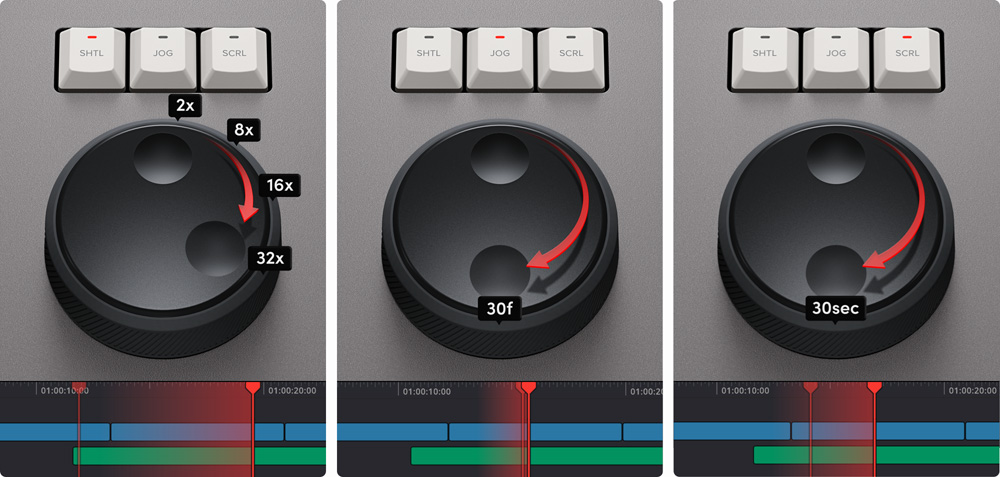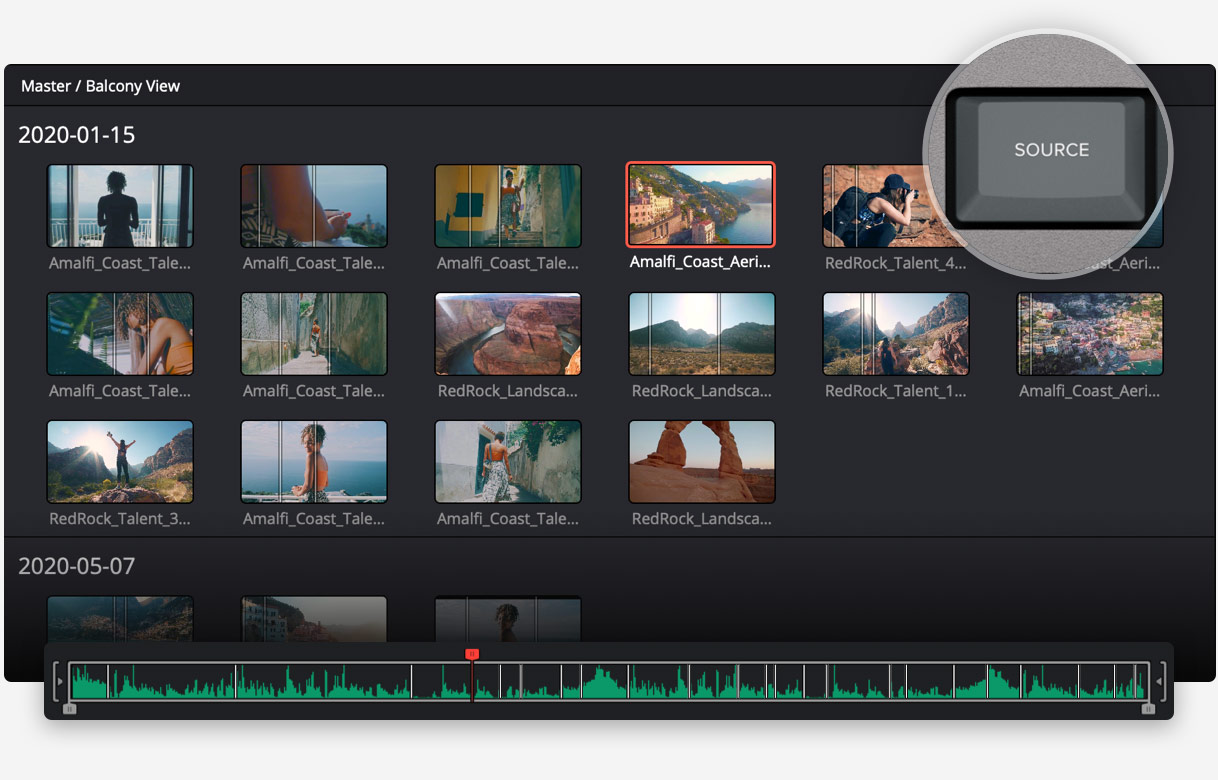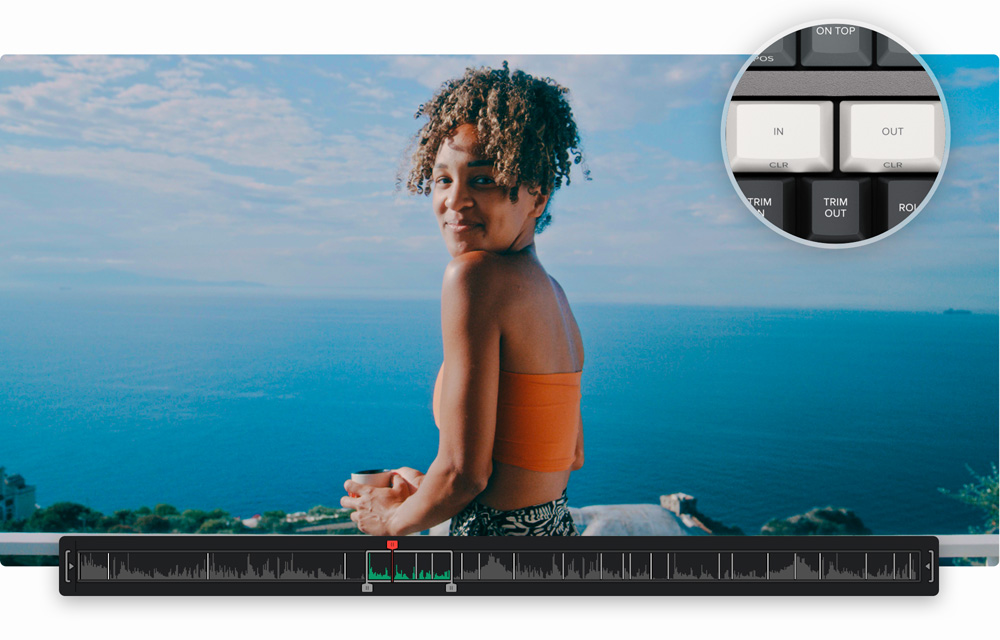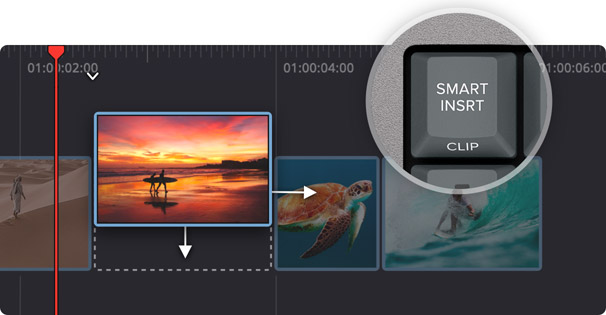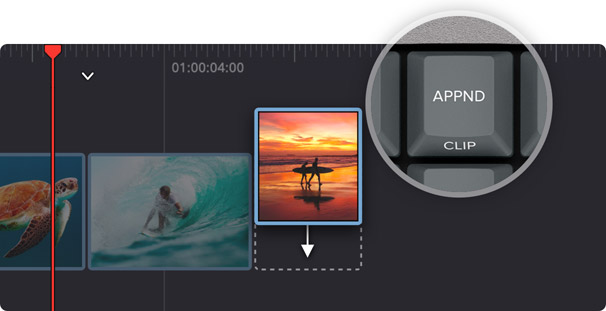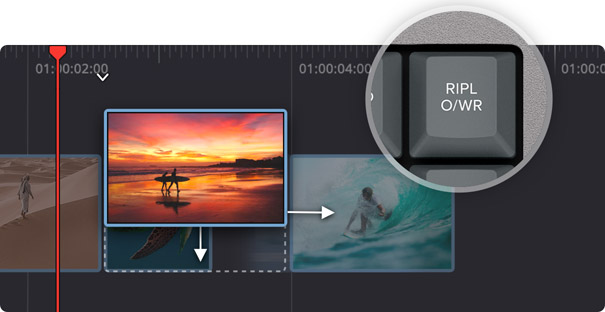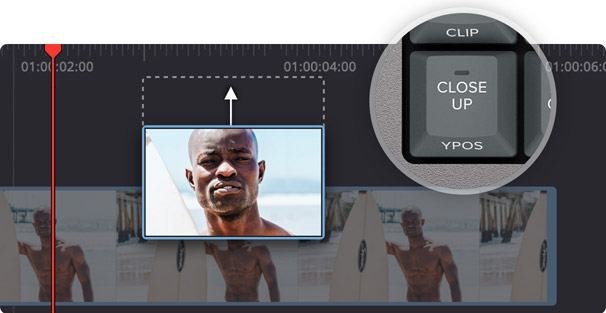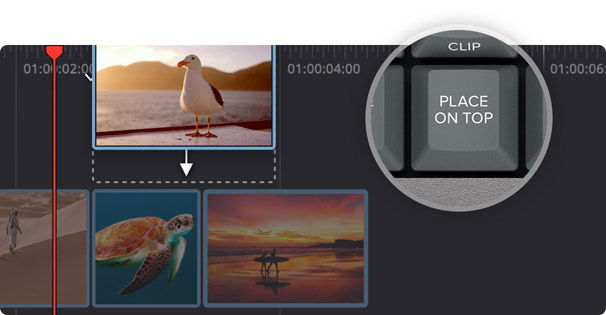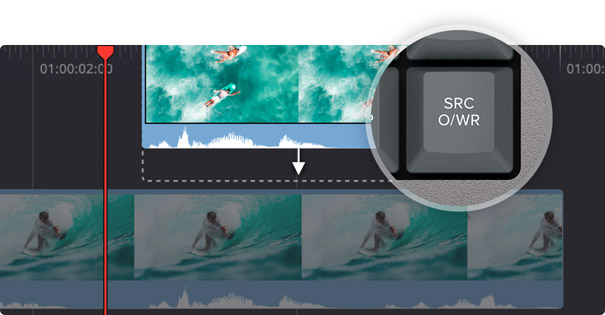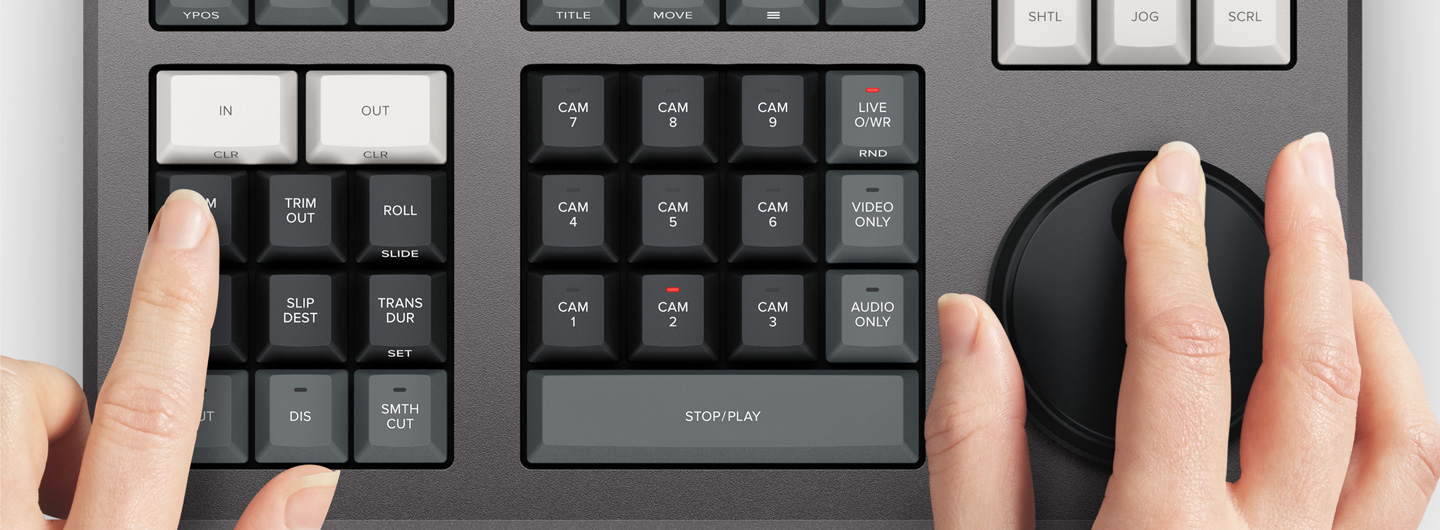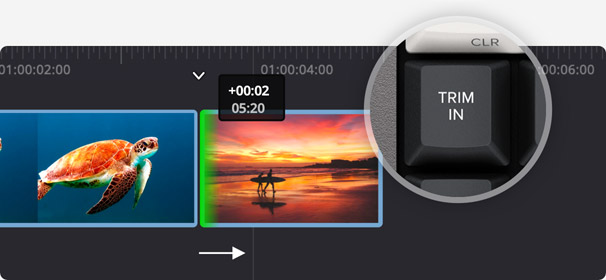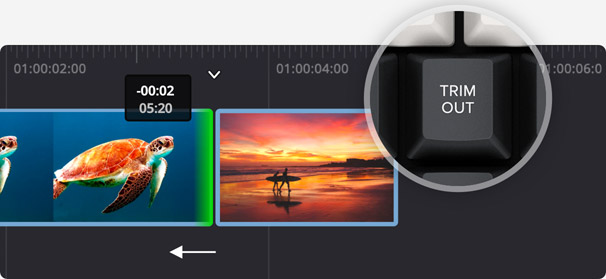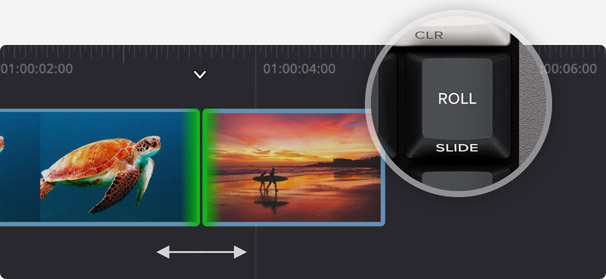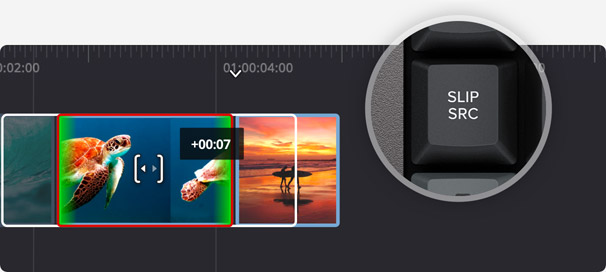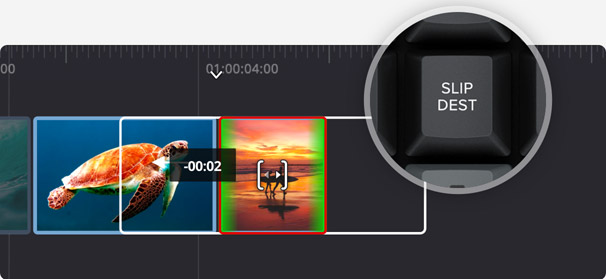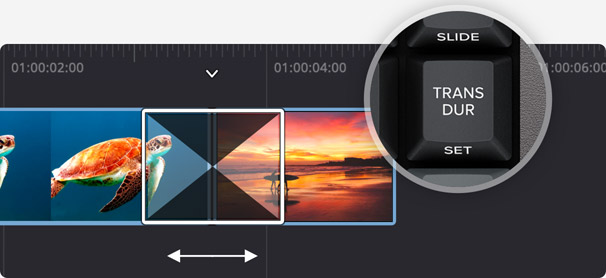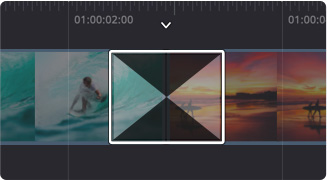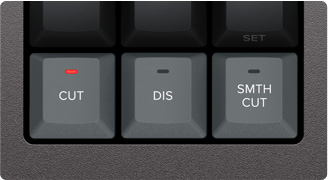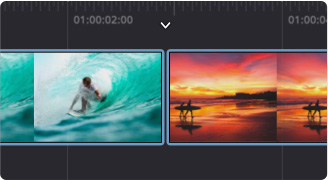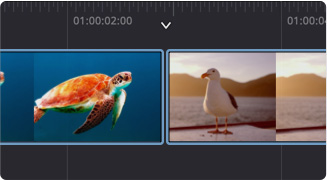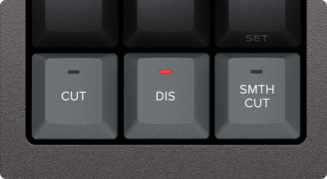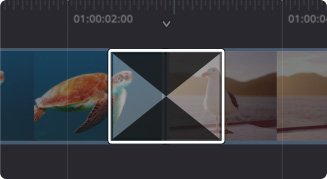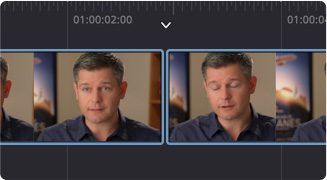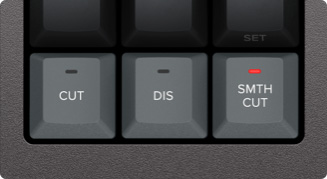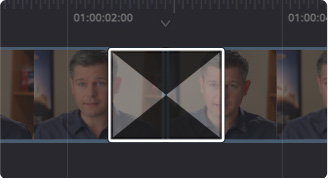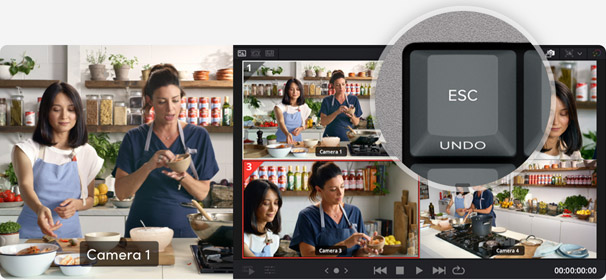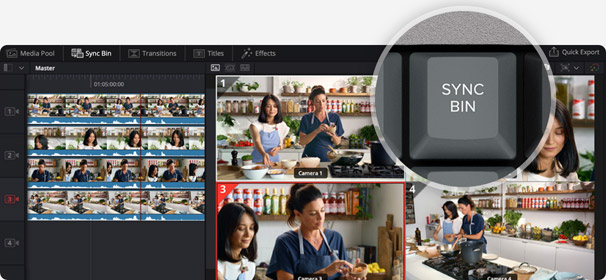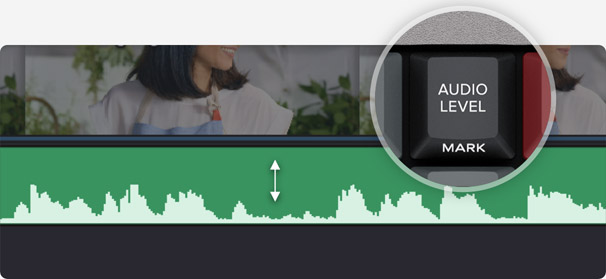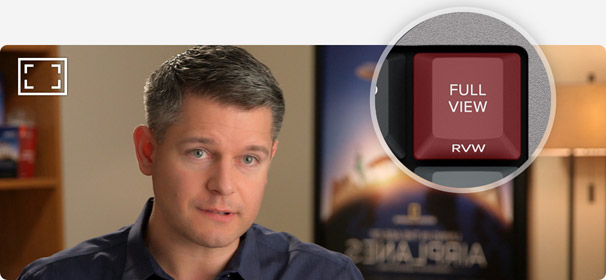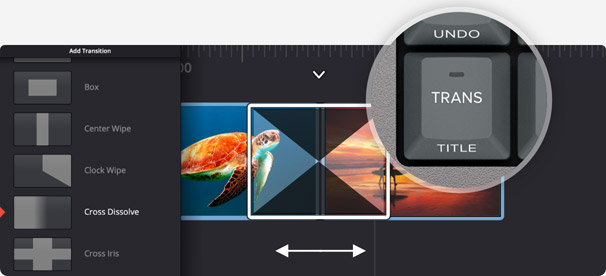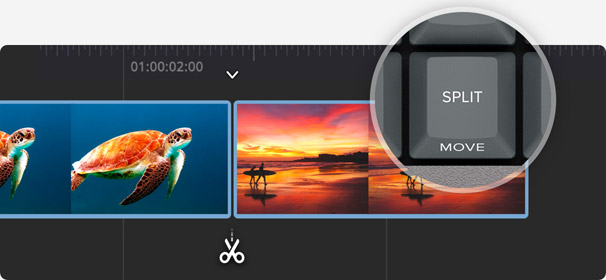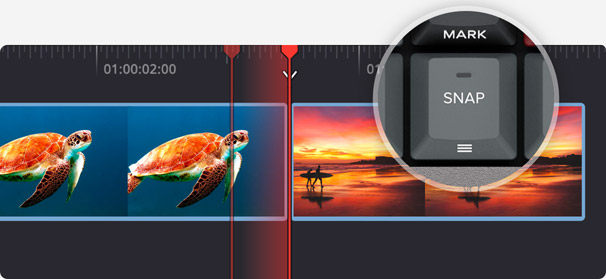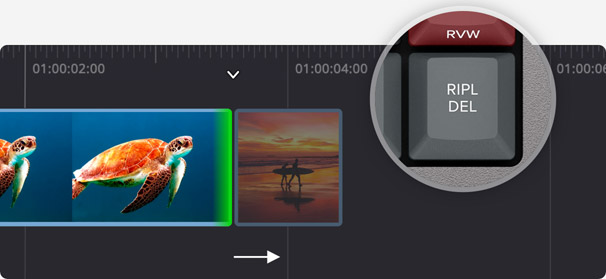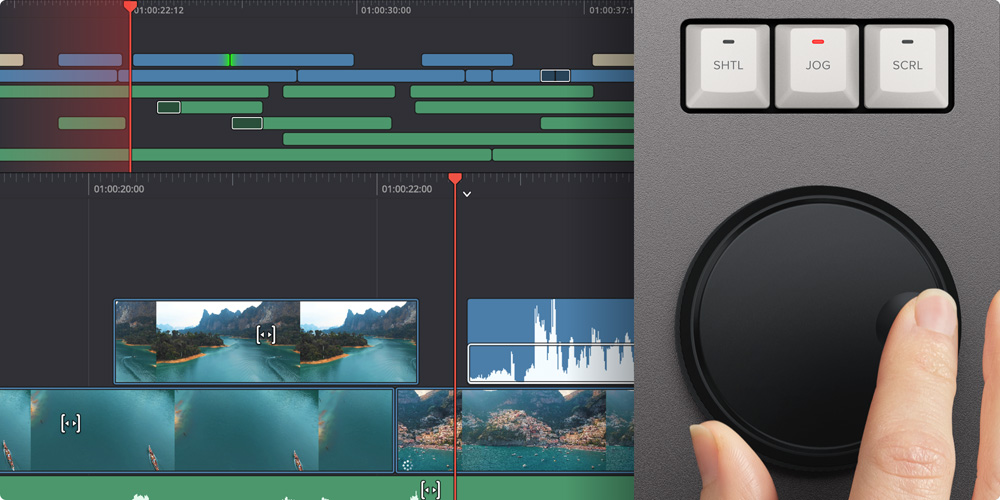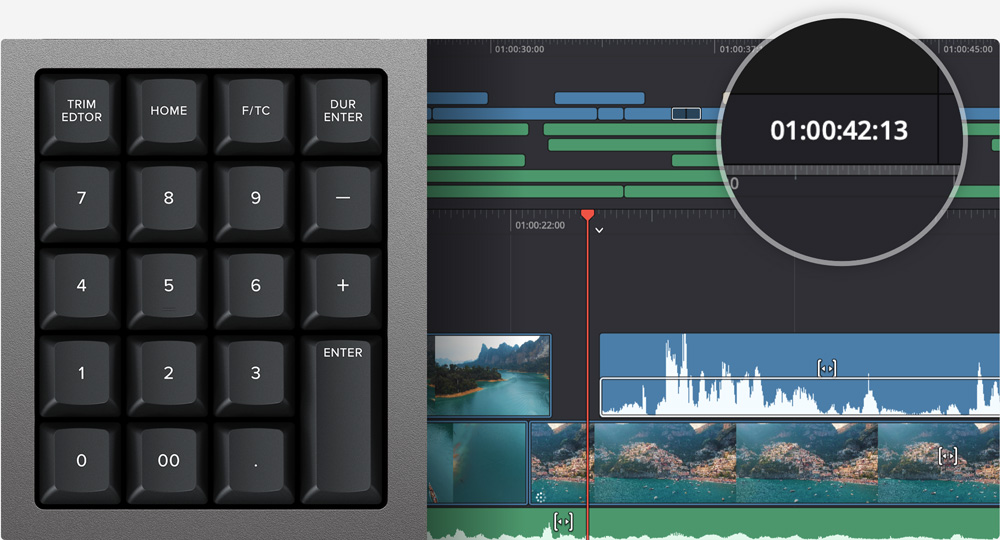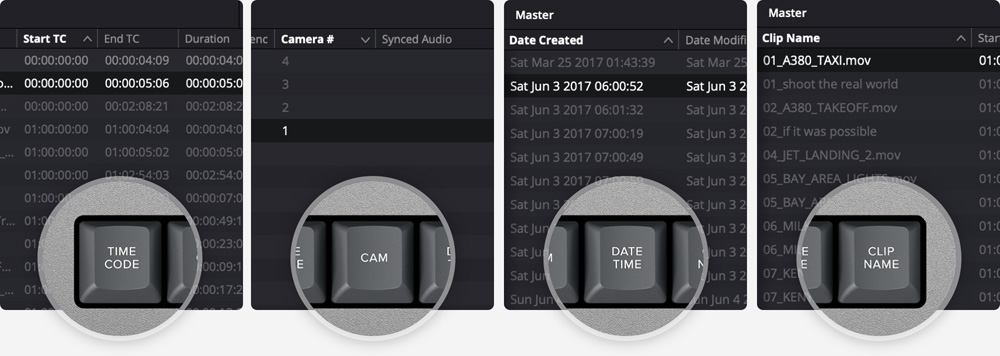Editar com um teclado é diferente de editar com um mouse, portanto as funções de edição da página de cortes foram atualizadas para tirar vantagem da velocidade de um teclado. As funções de edição são inteligentes e usam o “cursor inteligente” na linha de tempo para determinar onde inserir. Assim, na maioria das vezes, você não precisa inserir pontos de entrada e saída na linha de tempo para realizar uma edição. Elas estão localizadas acima das teclas “In” e “Out”, portanto são fáceis de encontrar pelo tato. Além disso, cada vez que você editar, a página de cortes não perderá tempo alternando para a linha de tempo, permitindo que você permaneça na fita de origem e navegue visualmente, posicionando clipes continuamente. Isso é muito mais rápido, pois você pode continuar jogando clipes na linha de tempo.